Informácie na tejto stránke sa vzťahujú na nasledujúcu verziu Windowsu a podporovaných zariadení:
Windows 11
Zariadenia s Androidom
V bezplatnej aplikácii Microsoft Teams v Windows 11 môžete dostávať SMS správy, keď prepojíte svoje zariadenie s Androidom s prepojením na Windows. Môžete sa rýchlo a jednoducho dostať k veci, ktoré denne používate – kontakty, SMS správy, vytvoriť prepojenia Stretnúť sa teraz na videokonferenia a zobraziť oznámenia.
Začíname a prepojte telefón v aplikácii Teams
SMS správy môžete odosielať priamo z chatu na paneli úloh alebo z okna mini Teams. Zistite, ako prepojiť Android v aplikácii Microsoft Teams (zdarma).
Nie ste si istí, ktorú verziu aplikácie Teams používate? Ak sa chat zobrazuje v Windows 11 z panela úloh, nepoužívate najnovšiu verziu bezplatnej aplikácie Microsoft Teams a Windows 11. Získajte ďalšie informácie o tom, ako aktualizovať Teams a Windows a začať pracovať s mini oknom aplikácie Teams.
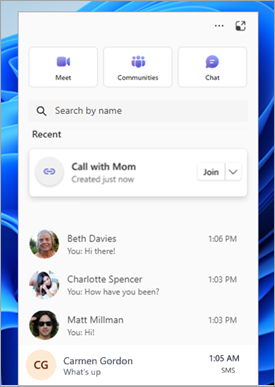
Najčastejšie otázky
Aké sú požiadavky telefónu na prijímanie SMS textových správ v aplikácii Teams s prepojením na Windows?
Sms správy v bezplatnej aplikácii Microsoft Teams s prepojením na Windows sú momentálne podporované len pre zariadenia s Androidom.
Ako prepojím telefón s aplikáciou Teams?
Výzvu na prepojenie telefónu s Androidom nájdete v bezplatnej aplikácii Microsoft Teams. Ďalšie informácie nájdete v téme Prepojenie androidu s bezplatnou aplikáciou Microsoft Teams.
Ak sa nezobrazuje výzva na prepojenie telefónu v bezplatnej aplikácii Microsoft Teams, možno bude potrebné aktualizovať teams. V aplikácii Teams vyberte položky Nastavenia a ďalšie > Nastavenia aplikácie Teams a potom v časti Verzia skontrolujte, či máte najnovšiu verziu alebo je potrebné aktualizovať.
Prečo môj telefón neprepojí aplikáciu Teams?
Ak máte problémy s prepojením telefónu, vyskúšajte tento postup:
-
Skontrolujte, či je vaše konto Microsoft prepojené. V telefóne bude potrebné skontrolovať prepojenie na aplikáciu Windows a zistiť, či sa vaše konto Microsoft (MSA) nachádza pod možnosťou prepojených kont. Najskôr znova naskenujte QR kód pomocou telefónu. Potom pokračujte v procese prepojenia, kým sa nedostanete na cieľovú obrazovku, kde sa zobrazí položka Spravovať prepojené kontá. Skontrolujte uvedené konto a skontrolujte, či je správne. Ak sa vaše konto nezobrazuje alebo sa nezobrazuje nesprávne konto, odstráňte ho a potom skúste telefón znova spárovať z okna Konverzácia.
-
Skontrolujte aktualizáciu aplikácie Teams – v aplikácii Teams vyberte položky Nastavenia a ďalšie > Nastavenia aplikácie Teams a potom v časti Verzia skontrolujte, či máte najnovšiu verziu alebo je potrebné aktualizovať.
-
Zavrite a reštartujte aplikáciu Teams – zavrite a reštartujte aplikáciu Teams a potom skúste telefón znova spárovať z okna konverzácie.
Prečo sa mi nezobrazujú skupinové správy, správy s bohatým obsahom (RCS) a mediálny obsah?
V súčasnosti sú podporované iba TEXTOVÉ správy SMS. Ďalšie informácie o prepájaní Androidu s bezplatnou aplikáciou Microsoft Teams.
Môžem zrušiť prepojenie telefónu so službou Teams po spárovaní?
Áno, prepojenie androidu s aplikáciou Teams môžete kedykoľvek zrušiť. Pozrite si tému Zrušenie prepojenia Androidu s aplikáciou Teams.
Ako odošlem pripomienky?
Venujeme sa tomu, aby ste mali čo najlepšie možnosti a chceli by ste si to vypočuť.
-
V chate na paneli úloh otvorte chat v Windows 11

-
V okne mini Teams vyberte v hornej časti okna konverzácie položku Čo je nové a ďalšie >Odoslať pripomienky.
Súvisiace témy
Začíname s bezplatnou aplikáciou Microsoft Teams v Windows 11
Prepojenie s telefónom pomoc pri & učení
Podporované zariadenia na používanie Prepojenia s telefónom
Kontaktujte nás
Ak potrebujete ďalšiu pomoc, kontaktujte podporu alebo položte otázku v komunite používateľov služby Microsoft Teams.










